Bamboo Blog
Bamboo製品に関するヒントとお知らせ
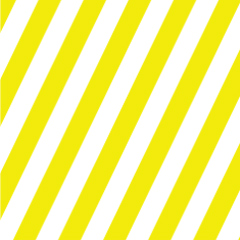
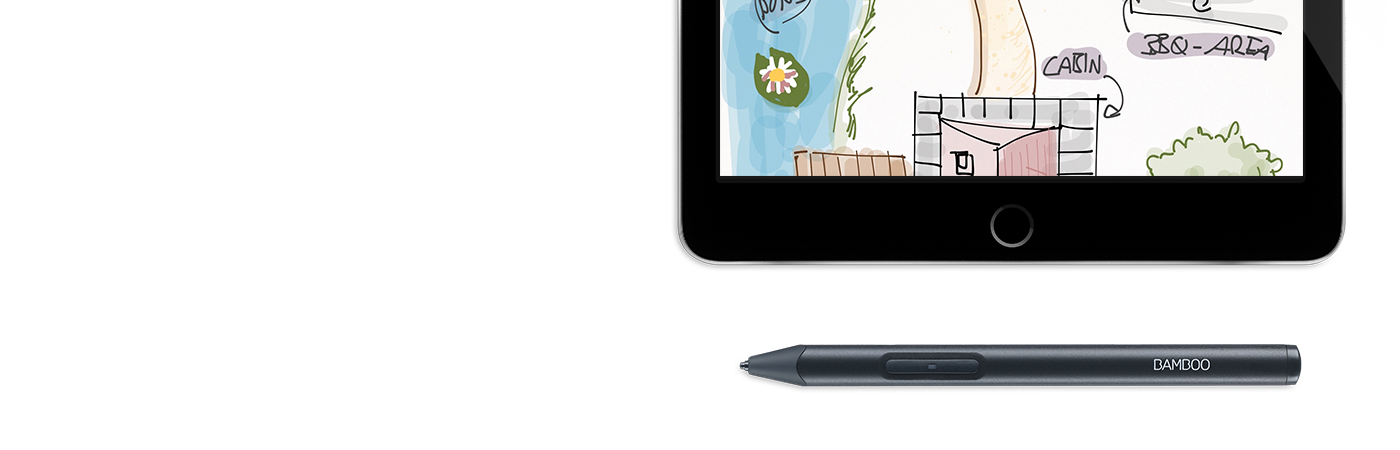

ここでは、Bamboo Sketchのセットアップおよび主要なアプリとのペアリング方法について説明します。4つのステップで簡単にセットアップ。
Bamboo Sketchの詳細については、製品情報ページをご覧ください。
詳細はこちら画面を下にスクロールし、
Bamboo Sketchのセットアップ手順をご覧ください。
Bamboo Finelineを初めて使うときは、
こちらの説明をクリックしてください。

Bamboo SketchにはMサイズのキャリーケースが付属しています。マグネット開閉式のカバーは、表がグレー、裏がグリーンでスタイリッシュ。ペン本体、USBチャージャー、替え芯がすっきりと所定の位置に収まり、必要なときにいつでも取り出せます。

同梱のUSBチャージャーをPCのUSBポート、またはUSB充電器に接続します。
Bamboo SketchをUSBチャージャーのマグネット式コネクタにつなぎます。

LEDランプが消えれば、スタイラスの充電は完了です。バッテリーは2時間ほどで充電できます。

Bamboo Sketchの上下サイドボタンのうち下のボタンを押して、電源を入れます。LEDランプが2秒点滅して、スタイラスはオンになります。
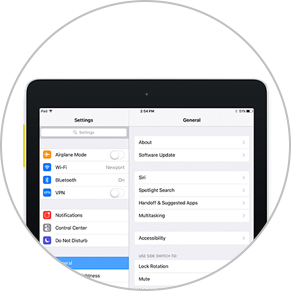
設定画面を開きます。
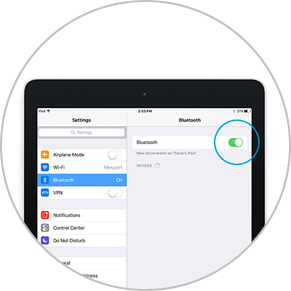
スタイラスとのペアリングのためにBluetooth®ワイヤレスをオンにします。
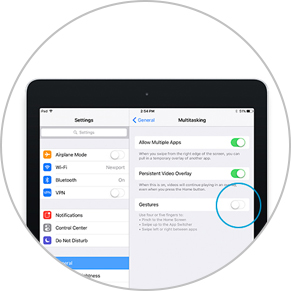
「一般」の設定でマルチタスキングを選択して、ジェスチャをオフにします。iPhoneをお使いの場合は、このステップは不要です。
ワコムのスタイラスに対応するアプリをダウンロードし、Bamboo Sketchとペアリングします。
対応アプリの一覧は、以下をご確認ください。










アプリを起動し、「設定」メニューを開きます。
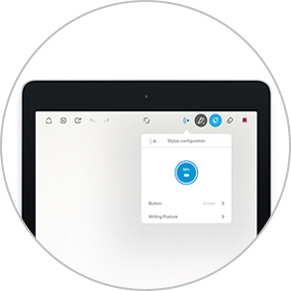
Bamboo Sketch、Bamboo Stylus、またはWacom Stylusを選択して、スタイラスサポートを有効にします。
一部のアプリでは、新しいメモかノートを作成してスタイラスとペアリングする必要があります。
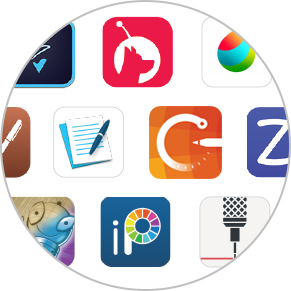
スタイラスのペアリング手順や設定画面上の名称はアプリによって異なります。
詳しいペアリング手順を説明した動画はこちら

上下サイドボタンのうち下のボタンを押して、ペアリングを開始します。LEDランプが点灯すればペアリングは完了です。

Bamboo Sketchを他のアプリと初めてペアリングする場合は、ステップ4を繰り返します。
アプリを新たに起動して、上下サイドボタンの下のボタンを押してペアリングを行います。
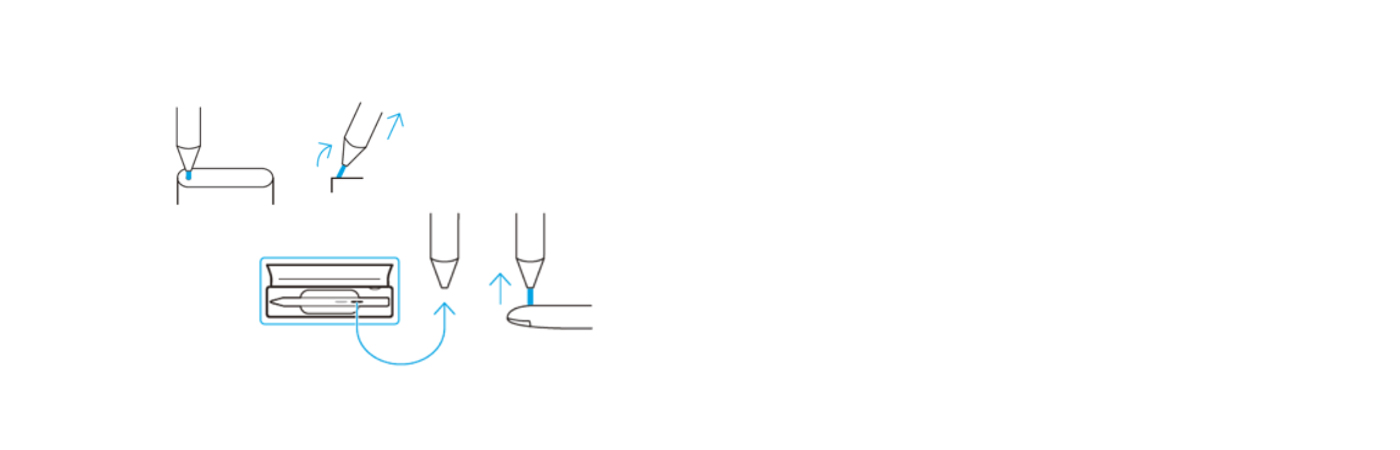
Bamboo Sketchのケースには、付属品として2種類の替え芯が入っています。ペン先を交換するには、ケースの脇に付いている芯抜きを使います。芯抜きの穴にペン先を挿入し、ペンを傾けてペン先を抜き出します。
次に新しいペン先をペンの軸にそっと差し込みます。正しく装着されるまでしっかり差し込んでください。
Bamboo Sketchは主要なクリエイティブアプリに対応してています。スタイラスをノートアプリやスケッチ・描画のアプリとペアリングして使いましょう。
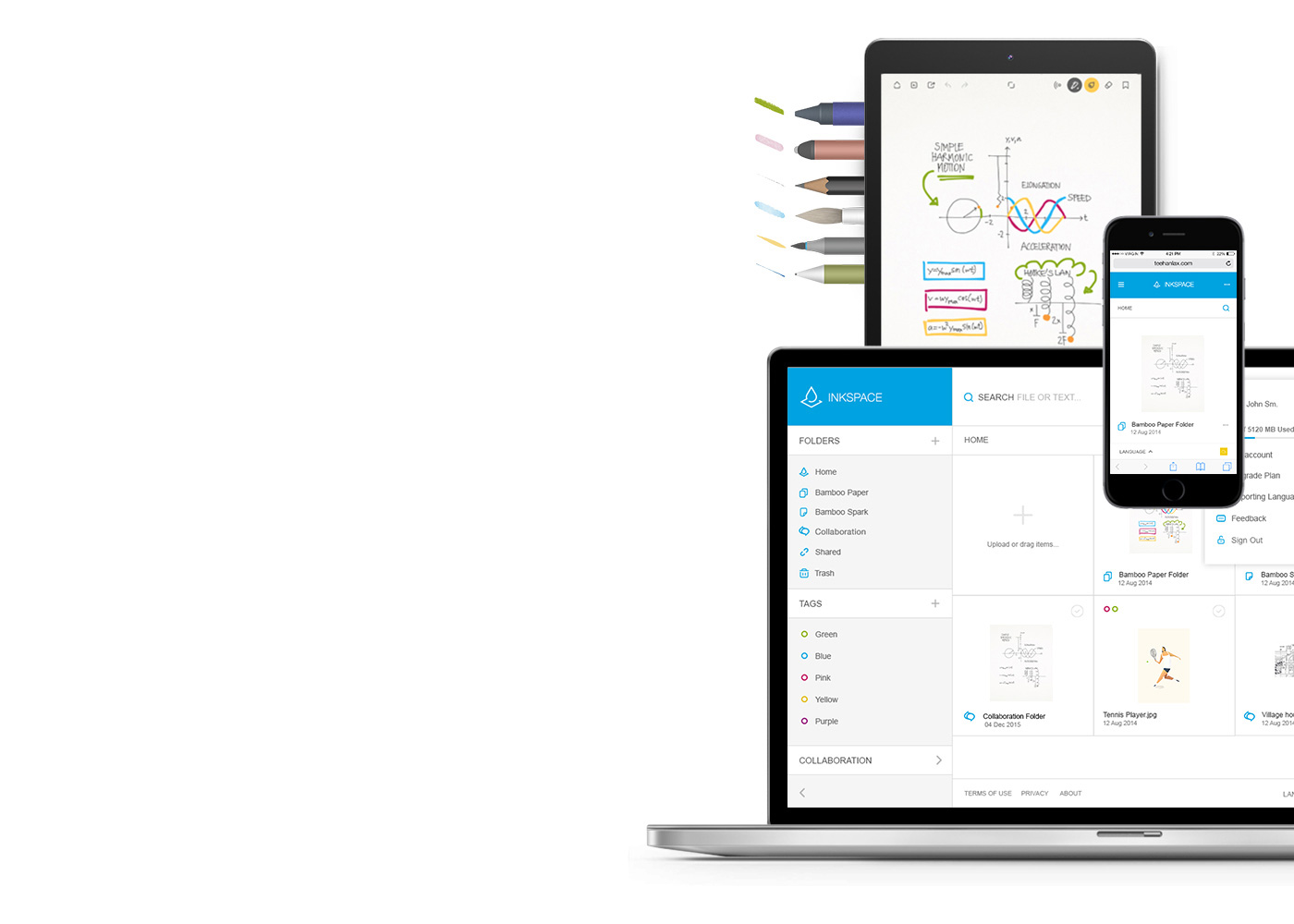
Bamboo Paperを使えば、モバイルデバイスが紙のメモ帳に早変わり。ペンで紙に書き込むような自然な感覚で手軽にメモ書き、スケッチ、描画ができます。
Bamboo Paperの詳細を見る ::before ::after
InkspaceはBamboo NoteやBamboo Paperのアプリとスムーズに連動するクラウドサービス。Inkspaceを使えば、いつでもどこでもメモやアイデアスケッチを保存、共有、同期化することができます。
人気アプリとスタイラスをペアリングする
動画はBamboo Fineline 2を例にとってペアリングのプロセスを説明しています。
ワコム製品は70~75%のイソプロピルアルコール(消毒用アルコール)を柔らかい糸くずの出ない布で拭く事で綺麗にできます。ワコム製品のディスプレイやその他の外部表面などの固い、穴のない部分の表面を湿らせた布で軽く拭いてください。漂白剤を使用しないでください。穴や端子などの開いている部分の中を湿らせないようにし、どのような洗浄液にもワコム製品を沈めたりしないでください。下記の追加情報をご覧になるか、お住いの地域の ワコムカスタマーサービスチーム にお問い合わせください。